Bagaimana Cara Menyesuaikan Ikon Aplikasi di Android?
Diterbitkan: 2021-11-09Android adalah sistem operasi paling populer untuk ponsel dengan Android 12 baru-baru ini diluncurkan. Fitur yang disorot dari pembaruan terbaru adalah lebih pribadi dan lebih aman. Tidak diragukan lagi Android menyediakan banyak fitur personalisasi dan kustomisasi yang bermanfaat. Namun, Google telah sedikit mengubah cara menyesuaikan ikon aplikasi di versi terbaru. Meskipun tidak ada opsi untuk mengambil bentuk ikon di Android 12, Anda masih dapat menerapkan warna dan tema yang berbeda ke ikon. Lanjutkan membaca jika Anda ingin tahu cara menyesuaikan ikon aplikasi di Android 12.
Terkait: Pelajari cara mengubah ukuran ikon aplikasi di Windows?
Ubah Ikon Aplikasi di Android
Selain menggunakan fitur bawaan, Anda dapat menggunakan aplikasi peluncur untuk menyesuaikan ikon aplikasi. Di bawah ini adalah beberapa perubahan yang dapat Anda lakukan:
- Ubah warna ikon
- Sesuaikan ukuran dan bentuk ikon
- Sesuaikan teks ikon aplikasi
- Ubah bentuk ikon dan folder
Mari kita jelaskan opsi ini secara rinci di bagian berikut.
1. Ubah Warna Ikon untuk Google Apps
Google telah memperkenalkan aplikasi yang diperbarui, 'Wallpaper & gaya' untuk penyesuaian di Android 12. Aplikasi 'Wallpaper & gaya' menyediakan berbagai opsi untuk menyesuaikan layar dan ikon Android 12 Anda. Namun, Anda harus mengaktifkan fitur 'Ikon bertema' terlebih dahulu yang dinonaktifkan secara default untuk menyesuaikan ikon. Ikuti petunjuk di bawah ini.
- Tekan area kosong layar Anda hingga menu pop-up muncul. Tiga opsi akan muncul: 'Setelan beranda', 'Widget', dan 'Wallpaper & gaya'. Ketuk 'Wallpaper & gaya'.
- Layar berikutnya menampilkan opsi penyesuaian seperti 'Ubah wallpaper' atau aktifkan 'Tema gelap'. Anda dapat memilih 'Warna wallpaper' atau 'Warna dasar'. Gulir ke bawah untuk melihat opsi yang tersisa.
- Aktifkan 'Ikon bertema'.
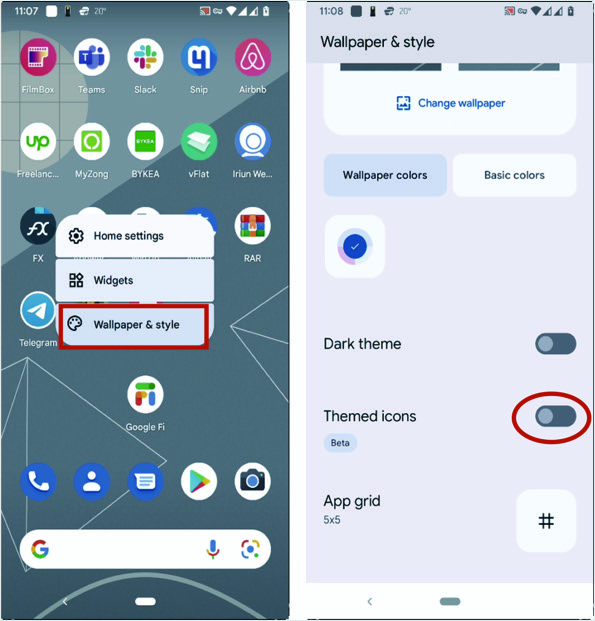
- Bawa layar beranda, dan Anda akan melihat bahwa semua aplikasi asli Google telah mengubah warnanya sesuai dengan 'Warna wallpaper' atau 'Warna dasar' mana pun yang dipilih.
- Jika Anda ingin memberikan warna pilihan tertentu pada ikon, maka pilih "Warna dasar" dan pilih warna yang Anda inginkan.
- Setelan ini hanya akan berlaku untuk rangkaian aplikasi Google.
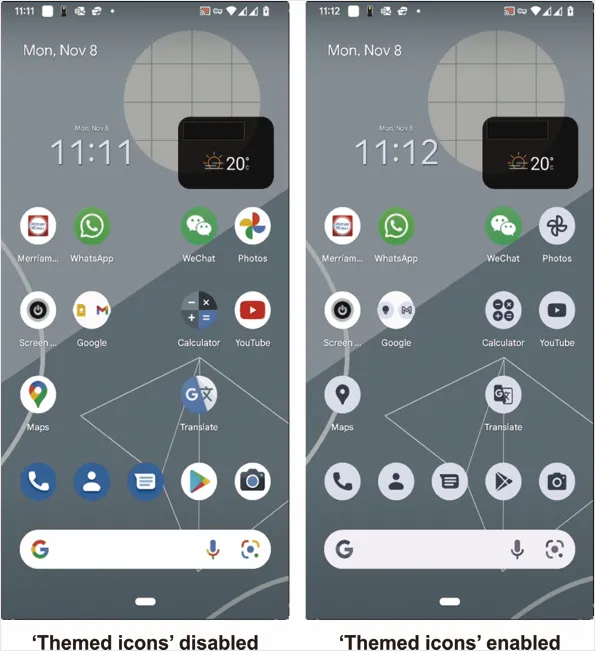
2. Ubah Ukuran Ikon dan Spasi
Pengguna ponsel menyukai ukuran ikon yang berbeda karena berbagai alasan. Beberapa lebih suka ukuran besar untuk setiap ikon, sementara yang lain mungkin suka memiliki banyak ikon di layar tidak peduli seberapa kecil mereka. Android 12 menyediakan cara mudah untuk melakukannya melalui aplikasi 'Wallpaper & gaya' yang baru ditingkatkan. Android 12 menyederhanakan proses ini dengan memperkenalkan 'App grid', yang menyajikan opsi seperti '5×5′, 4×4', '4×5', '3×3', dan '2×2'. Kedua angka ini menentukan jumlah ikon yang akan muncul secara horizontal dan vertikal di layar. Jika Anda mengurangi jumlah ikon untuk segala arah, ukuran ikon akan bertambah dan spasi yang sesuai juga. Demikian pula, meningkatkan jumlah ikon untuk dimensi apa pun akan mengurangi ukuran ikon. Ada batasan seberapa kecil atau seberapa besar sebuah ikon.
- Sentuh bagian layar yang kosong, dan sebuah menu akan muncul dengan tiga pilihan. Pilih "Wallpaper & gaya" dari daftar.
- Gulir ke bawah dan ketuk tanda hash (#) di depan "Kisi aplikasi."
- Pilih pengaturan yang Anda inginkan dan lihat pratinjaunya. Setelah Anda puas dengan opsi tersebut, tekan tombol 'Terapkan'. Kembali ke layar beranda dan periksa pengaturan baru.
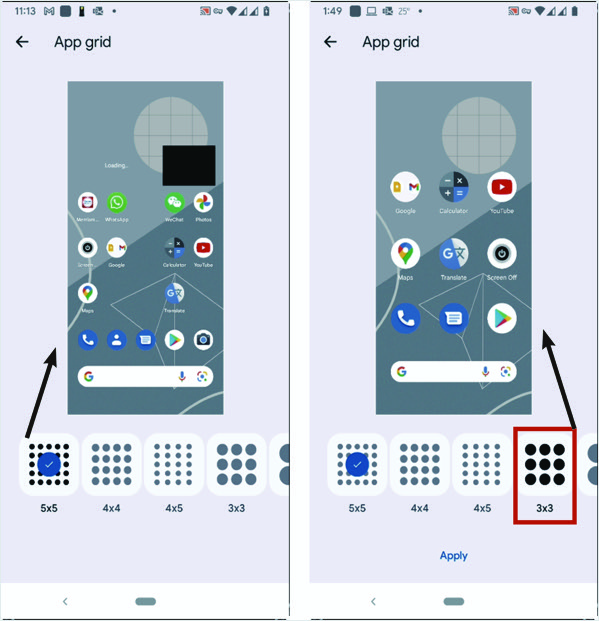
Ubah Ikon dengan Aplikasi Peluncur Pihak Ketiga
Android 12 tidak lagi memberikan opsi untuk memilih bentuk ikon untuk aplikasi Anda. Diperkirakan bahwa fitur ini mungkin datang di pembaruan selanjutnya. Untuk mengubah bentuk ikon di Android, saat ini tersedia aplikasi pihak ketiga dan 'Nova Launcher' adalah salah satunya. 'Nova Launcher' dikemas dengan fitur peluncur terkini yang tersedia untuk semua ponsel Android. Peluncur adalah aplikasi yang menggantikan 'Layar Beranda' ponsel Android Anda dengan opsi penyesuaian. Dengan integrasi 3 rd paket ikon pesta tema, 'Nova Launcher' menyediakan ribuan icon bentuk untuk memilih dari. Anda juga dapat mengubah ukuran ikon. Dengan 'Nova Launcher' di ponsel Anda, Anda tidak akan pernah bosan dengan ikon yang sama di ponsel Android Anda.

Instal 'Nova Launcher' dari Google Play store dan luncurkan aplikasi di ponsel Android Anda. Layar beranda akan menampilkan fitur utama.
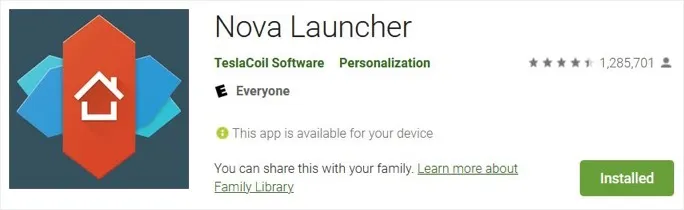
Namun, 'Nova Launcher' harus menjadi 'Aplikasi rumah default' di ponsel Anda. Jika tidak, itu akan menampilkan pemberitahuan yang dapat Anda ketuk dan kemudian pilih 'Nova7' sebagai aplikasi rumah default Anda.
3. Ubah Ukuran Ikon dan Teks
- Pada 'Layar Beranda', Anda akan menemukan kontrol untuk mengubah banyak parameter seperti 'Kisi desktop', mirip dengan 'Kisi aplikasi' Android asli tetapi dengan lebih banyak fleksibilitas.
- Ketuk 'Tata letak ikon' untuk mengakses kontrol untuk mengubah ukuran ikon.
- Gerakkan penggeser untuk mengubah ukuran ikon.
- Anda juga dapat mengubah warna dan ukuran label ikon. Pindahkan penggeser masing-masing untuk menambah atau mengurangi ukuran.
- Ketuk di depan 'Warna' untuk memilih warna. Nonaktifkan opsi 'Dikelola oleh Nova' untuk memilih warna Anda.
- Setelah selesai, klik centang untuk mengonfirmasi dan menerapkan pengaturan.
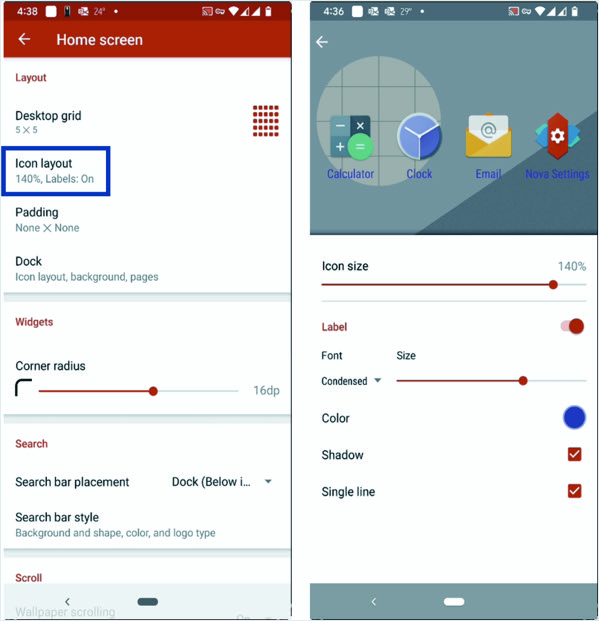
4. Ubah Bentuk Ikon di Android
- Pilih 'Tampilan & nuansa' dari layar utama 'Peluncur Nova.' Layar berikutnya akan muncul dengan banyak fitur untuk menyesuaikan tampilan ponsel Anda.
- Ketuk 'Gaya ikon' di atas daftar menu. Coba bentuk ikon yang berbeda di bawah label 'Bentuk ikon'. Berbagai bentuk tersedia seperti 'Bunga,' 'Bulat bulat' dan lain-lain. Anda juga dapat menyesuaikannya.
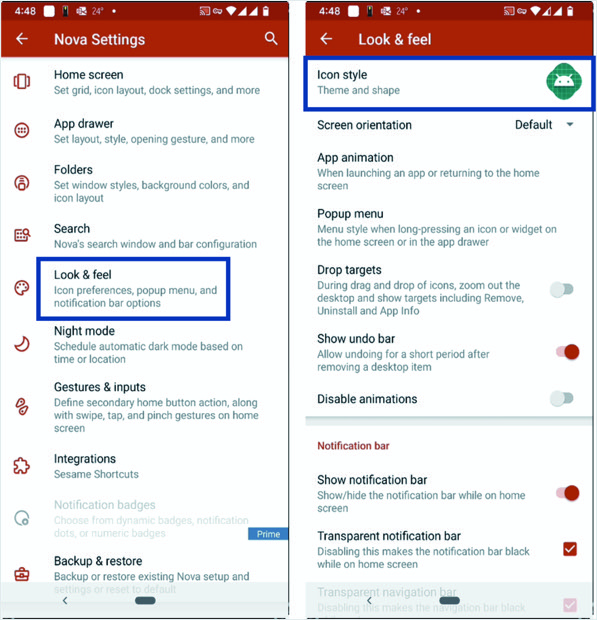
- Sentuh judul 'Tema ikon' di bagian atas jika Anda tidak puas dengan bentuk sistemnya. Ini akan menampilkan dua item – 'Sistem' dan 'Dapatkan lebih banyak tema' dan pilih 'Dapatkan lebih banyak tema.' Ini akan meluncurkan 'Google Play' dengan daftar paket tema ikon. Silakan pilih yang Anda suka dan instal. Ada yang berbayar, dan ada yang gratis. Paket tema ikon biasanya berukuran besar. Pastikan Anda terhubung ke Wi-Fi atau internet seluler dengan paket yang bagus.
- Setelah instalasi selesai. Kembali ke 'Nova Launcher' dan buka 'Icon theme'. Ketuk label 'Ikon tema', dan Anda akan melihat nama paket tema ikon yang Anda pasang sebelumnya dalam daftar. Pilih dan manfaatkan fitur-fiturnya.
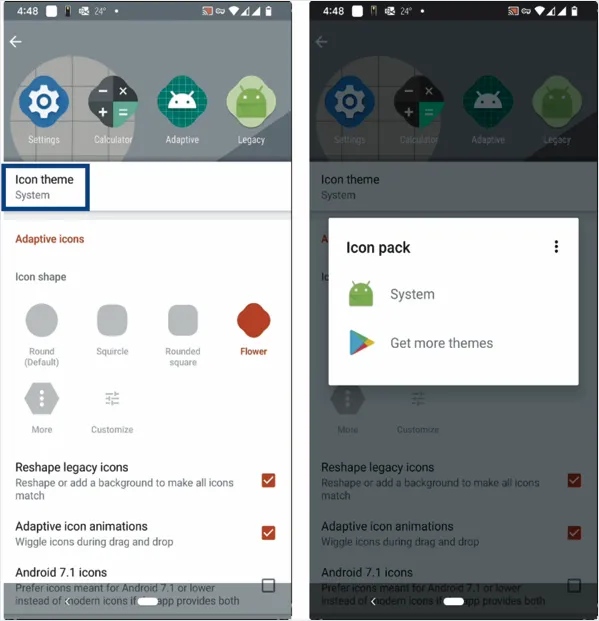
Terkait: Bagaimana cara mengubah ukuran ikon Launchpad di Mac?
5. Ubah Ikon Folder
'Nova Launcher' memberikan fleksibilitas untuk mengubah ikon folder juga. Jika ikon digabungkan ke dalam folder, maka ikon folder terutama terlihat di layar. Untuk mengubah ikon folder, ikuti langkah-langkah di bawah ini.
- Temukan 'Folder' di menu 'Pengaturan Nova'. Ketuk itu. Anda akan melihat beberapa opsi untuk menyesuaikan ikon folder.
- Sentuh pada 'Tampilan ikon folder'. Ini akan menampilkan berbagai gaya dan bentuk untuk ikon folder. Anda dapat mengatur warna, garis besar, dan transparansi.
- Keluar atau perkecil aplikasi dan lihat hasilnya.
Kata-kata Terakhir
Tidak seperti Apple iOS di iPhone, ada banyak opsi yang tersedia untuk menyesuaikan ikon aplikasi di smartphone Android. Anda dapat mengubah warna, ukuran, teks, dan bentuk untuk menjaga layar beranda sesuai kenyamanan Anda. Meskipun Anda dapat melakukan beberapa hal dasar dengan aplikasi 'Wallpaper & gaya' default, Anda memerlukan aplikasi peluncur untuk mendapatkan opsi tambahan. alih-alih aplikasi Nova Launcher yang telah kami jelaskan di atas, Anda bisa mendapatkan paket ikon dan tema khusus dari berbagai aplikasi untuk mengubah tampilan ikon di ponsel Android.
